win10系统对开始菜单进行了改进,动态磁贴集中在开始菜单中,既考虑到了老用户的使用习惯,又照顾了触摸屏新用户。 win10系统开始菜单不起作用怎么解决?针对这个问题,我整理了详细的步骤来为大家解决。
win10系统打不开开始菜单怎么办?有几位网友急切地过来向小编询问Win10开始菜单打不开问题的解决方法。这个问题一般出现在电脑更新后,但也有朋友表示,卸载更新的软件后问题也没有解决。然后尝试下面的方法
win10开始菜单没反应的详细解决方法
方法一:结束任务
1. 右键单击任务栏上的空白区域,然后选择任务管理器
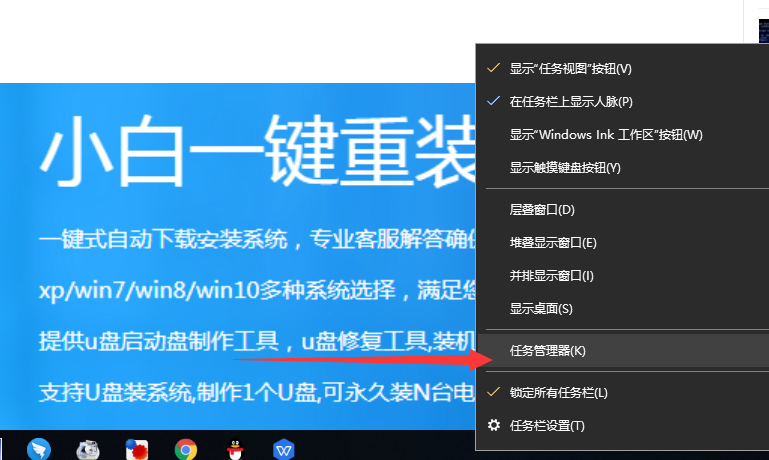
开始菜单图1
2.找到并右键单击桌面窗口管理器,然后选择结束任务
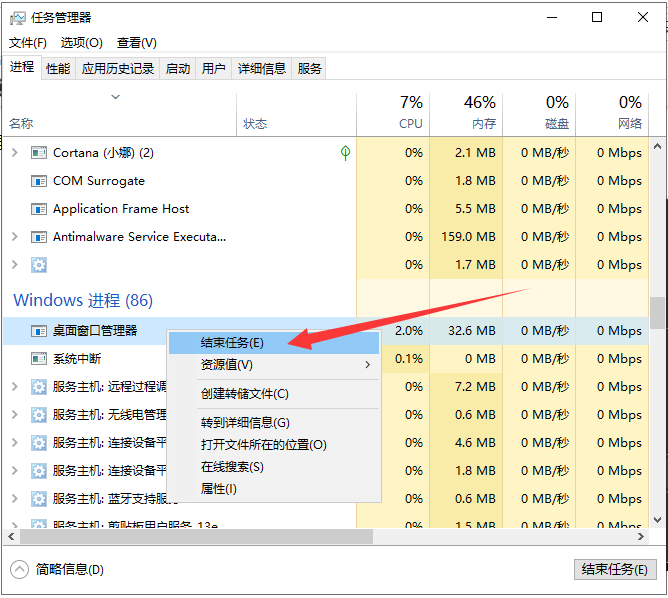
开始菜单图2
3. 当出现询问窗口要求结束系统进程时,选中放弃保存的数据并关闭复选框,然后单击关闭。
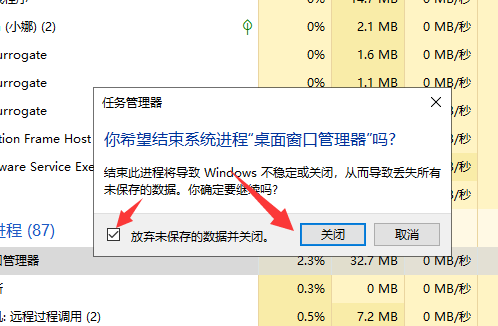
开始菜单无响应图3
方法二:命令修复
1. 右键单击“开始”菜单并选择“Windows PowerShell”
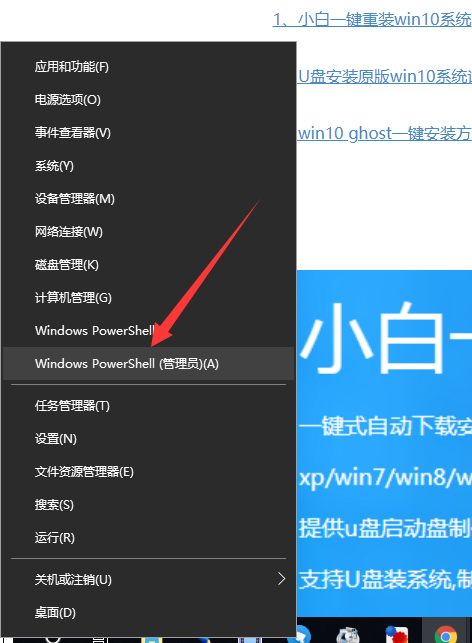
Win10开始菜单打不开图4
2.打开命令窗口,输入Get-AppxPackage| % { Add-AppxPackage -DisableDevelopmentMode -Register '$($_.InstallLocation)AppxManifest.xml' -verbose } 命令,复制粘贴,完成后回车自动运行修复

win10系统图-5
以上就是解决Win10开始菜单无响应问题的教程。我希望它能帮助你。
分享到: